iimemo
Windows11に切り替えようと昔から使用していたアプリをインストールしようとすると起動ができない!
そんな時は一度この方法を試してみてください。
操作も簡単にできますよ!
今回の記事内容(The content of this article)
Windows11でインストーラーファイルが起動できなかった時の対応方法を紹介します。(Windows10でもおそらく同様の方法で対応が可能です)
----------------------------------------------------------------------------------------------------
What to do when the installation file cannot be started
対応方法
step.1 設定画面の起動
①インストールが起動できない「インストーラ(ファイル)」を右クリック。
②「その他のオプションを表示」を選択
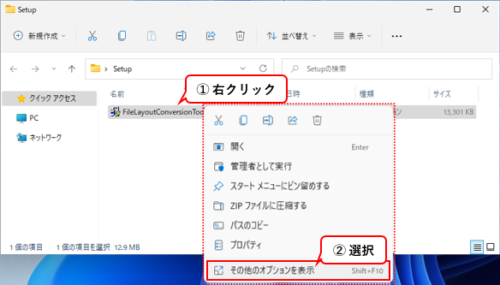
step.2 プロパティ
③「プロパティ」を選択
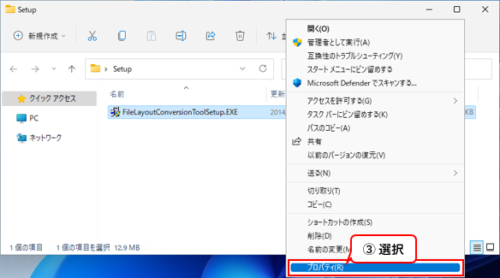
step.3 互換性
プロパティ画面表示後、「互換性」タブに切り替えてください。
④「互換モードでこのプログラムを実行する」項目にチェックを入れます。
⑤互換で動かすバージョンを指定します。(この例はこのアプリはWindows7を指定とします)
⑥「OK」を選択
※お使いの環境によっては管理者権限が必要であれば「管理者としてこのプログラムを実行する」にチェックを入れましょう。
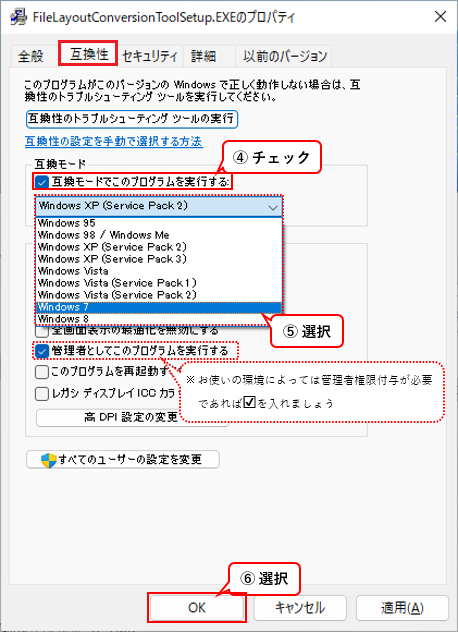
step.4 確認
本例は、インストーラを(ダブルクリックで)起動しても反応がなかったですが。。。
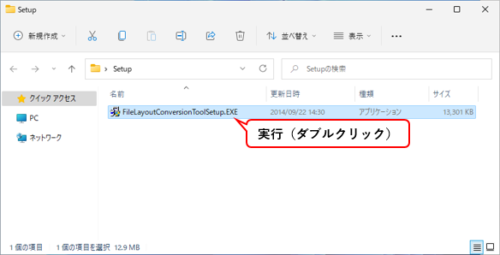
step.5 結果
反応がなかったのですが、インストーラが起動できるようになりましたね。
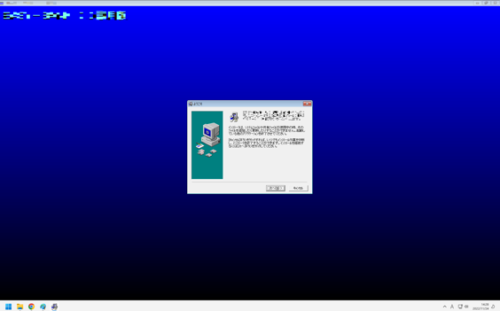
まとめのような感想
今回紹介した設定はあくまでも「インストーラが起動できるように」っとい言う目的です
インストールした後のアプリの操作が起動できるかは実際に動かしてみてるひつようがございます。
その上で動かない機能があれば、そのアプリの開発元に問い合わせしてみる必要がございます。
本例も過去に自信が作成したアプリになります。
幸いインストーラだけ動きがおかしくて、実際のアプリはWindows11でもうごきました!がいつ動かなくなるかわからないので
早めにWindows11向けにバージョンアップしないといけないという問題がでてきますね・・・。
ここまで読んでいただきありがとうございました。